Comment planifier des tâches de sauvegarde (quotidiennes, continues, hebdomadaires, mensuelles, etc.)
Pour obtenir des informations détaillées sur le produit, veuillez consulter la page d’accueil de BackupChain. Switch to English.
BackupChain est un planificateur puissant qui offre les fonctionnalités suivantes:
- Il exécute automatiquement les sauvegardes même lorsque vous n’êtes pas connecté à Windows.
- Sauvegardes continues (répétez indéfiniment la sauvegarde à des intervalles donnés).
- Exécution unique: Démarrez la tâche de sauvegarde à l’avenir, une fois.
- Exécution quotidienne: Démarrez la tâche de sauvegarde tous les jours ou tous lesN èmejour à une certaine heure.
- Hebdomadaire: Démarrez les tâches de sauvegarde chaque semaine outoutes les semainesà un certain moment.
- Mensuel : sélectionnez des mois, des semaines et des jours individuels pour exécuter votre sauvegarde, y compris des fonctionnalités spéciales : premier, deuxième, troisième et dernier jour de la semaine d’un mois, par exemple « dernier mercredi de janvier et février à 3 heures du matin ».
- La possibilité d’exécuter des tâches manquées immédiatement dès le démarrage du système.
- La possibilité de mettre fin automatiquement aux tâches de longue durée à l’aide d’un délai d’expiration.
- La possibilité de répéter des tâches entre leurs intervalles planifiés, telles que « exécuter la tâche tous les jours à 6 heures du matin et répéter toutes les heures pendant quatre heures).
- La possibilité d’expirer des tâches à une certaine date.
- La possibilité de stipuler des fractions de temps, voir l’exemple ci-dessous (2 heures + 2 minutes).
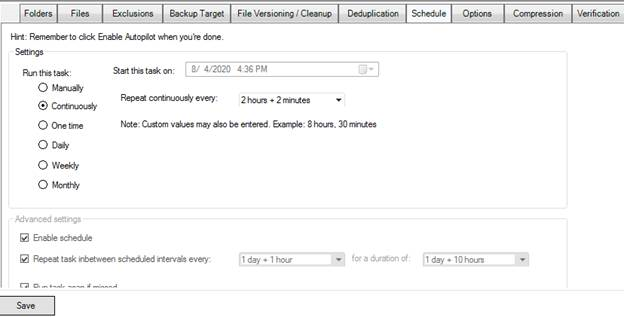
Remarque, afin d’empêcher temporairement le démarrage automatique d’une tâche jusqu’à ce que vous ayez terminé la modification, vous pouvez désactiver la tâche dans l’onglet Options ou en cliquant avec le bouton droit de la souris sur la tâche dans la liste des tâches principales ci-dessus.
« Répétez la tâche entre les intervalles planifiés tous les » X jours / heures / minutes pour une durée de Y jours / heures / minutes. Ce paramètre vous permet de répéter la tâche entre les intervalles. Par exemple, vous pouvez exécuter une tâche une fois par jour (planification quotidienne), puis répéter la tâche toutes les 45 minutes pendant quatre heures.
« Exécuter la tâche dès que possible si elle est manquée » doit être activé si vous souhaitez que BackupChain démarre les tâches immédiatement au démarrage au cas où le serveur serait en panne pendant l’heure de démarrage planifiée de la tâche.
« Expirer cette tâche le » définit une date d’expiration pour cette planification de tâches. Le planificateur cessera d’exécuter cette tâche à la date spécifiée si vous activez cette option.
Sauvegardes continues
Continu signifie ici répétition indéfinie à des intervalles donnés.
Vous pouvez configurer une tâche de sauvegarde continue pour sauvegarder vos données à intervalles réguliers. L’exemple ci-dessus utilise 2 heures et 2 minutes, ou 122 minutes. BackupChain démarre immédiatement cette tâche au démarrage du système, puis attend 2:02:00 heures avant de répéter cette tâche.
Sauvegardes uniques
Les sauvegardes ponctuelles sont planifiées pour s’exécuter une seule fois à l’avenir. Pour utiliser cette option, sélectionnez des sauvegardes uniques et sélectionnez une date de début (« Démarrer cette tâche le: »)
Sauvegardes quotidiennes
Dans l’exemple ci-dessous, la tâche de sauvegarde commence tous les jours à 13h27. Si vous souhaitez exécuter la tâche tousles 3 jours, entrez « 3 » pour « Répéter la tâche tous les X jours ».
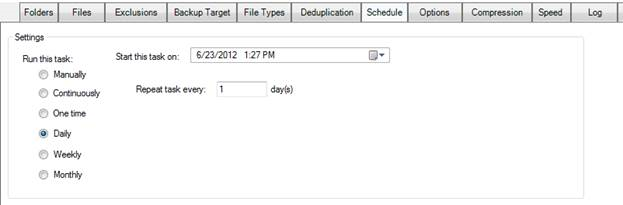
Sauvegardes hebdomadaires
L’exemple ci-dessous exécute la tâche de sauvegarde tous les 3lundis et vendredis à 13h27 :
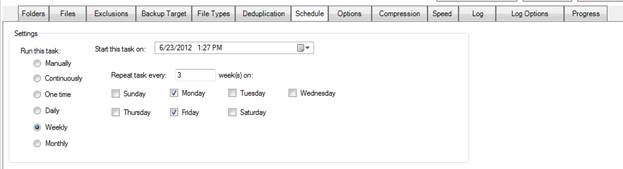
Si vous souhaitez exécuter la tâche tous les dimanches, sélectionnez Dimanche et entrez « 1 » pour « Répéter la tâche toutes les 1 semaine ».
Sauvegardes mensuelles
Les paramètres de planification les plus compliqués peuvent être gérés à l’aide du paramètre planificateur de sauvegarde mensuelle. L’exemple ci-dessous exécute la sauvegarde uniquement le premier jour de janvier et février à 13h27 :
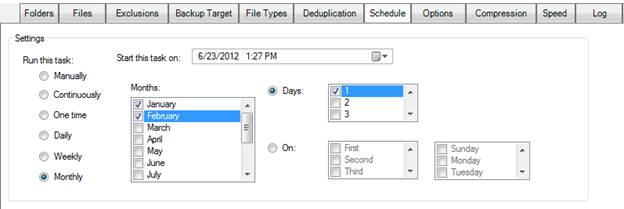
En utilisant le commutateur « On », vous pouvez stipuler les jours de semaine à la place, tels que « Deuxième jeudi ». Dans ce cas, la sauvegarde ne s’exécuterait que tous les deuxièmes jeudis de janvier et février.
Plus de tutoriels sur la sauvegarde
- Qu’est-ce qu’un logiciel de sauvegarde sur disque?
- Choisir le bon système de fichiers: comparaison entre NTFS, ReFS et exFAT
- Comment monter un compartiment Amazon S3 en tant que lecteur sous Windows
- Comment faire des conversions V2V, V à V pour Hyper-V, VMware, VirtualBox
- Sauvegarde Hyper-V automatisée en un seul clic
- Création de tâches de sauvegarde sur disque : imagerie de disque, clonage, restauration d’images
- Équilibrage de charge Hyper-V: tout ce que vous devez savoir en 2 minutes
- Réseau virtuel Hyper-V : tout ce que vous devez savoir en 2 minutes
- Restauration automatique d’Hyper-V vers un nouveau chemin d’accès ou un nouvel emplacement d’origine
- P2V et V2V à Hyper-V – Étapes finales – Ajout de la machine virtuelle
- N’utilisez pas S3 pour les sauvegardes!
- Pages d’aide vidéo
- Libérer l’efficacité du stockage Hyper-V: meilleures pratiques pour des performances optimales
- Comment restaurer des fichiers et des dossiers à partir d’une sauvegarde de serveur de fichiers
- Vidéo étape par étape sur la restauration de machines virtuelles VMware
- Didacticiel Hyper-V complet: Prise en main de la virtualisation
- V2P: Restaurer un disque: copier un disque virtuel sur un disque physique
- Comment créer une nouvelle tâche de sauvegarde, étape par étape
- Comment faire pour convertir un ordinateur physique en un ordinateur virtuel P2V sur Hyper-V
- Comment configurer le serveur FTP / FTPS BackupChain
- Conversion d’une machine virtuelle en serveur physique (V2P)
- Comment sauvegarder des machines virtuelles VMware, vidéo étape par étape
- Comment convertir une machine physique en machine virtuelle VMware
- Comment vérifier et valider les fichiers et dossiers de sauvegarde
- Logiciel de sauvegarde avec historique des fichiers

